<1> 아웃룩익스프레스를 실행하고 로컬폴더 위에서 마우스 오른쪽 단추를
클릭한 후 단축메뉴에서 새 폴더를 선택합니다.
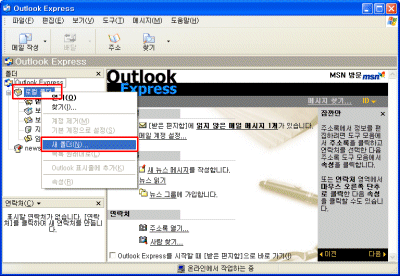
<2> 폴더 만들기 대화상자가 나오면 폴더 이름 상자에
폴더 이름을 입력한 후 확인 단추를 클릭합니다. (편의상 040510 이라 폴더 이름을
지정합니다.)
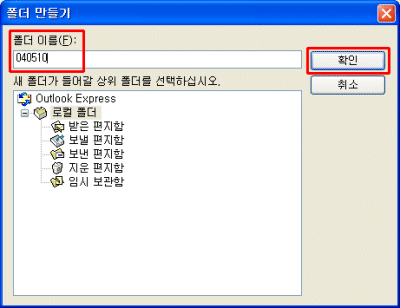
<3> 받은 편지함에 있는 메일 하나를 마우스로 끌어서 새로 만든 폴더인
040510으로 이동해 놓습니다. 그러면 outlook express 폴더에 040510.dbx 라는 파일이생성됩니다.
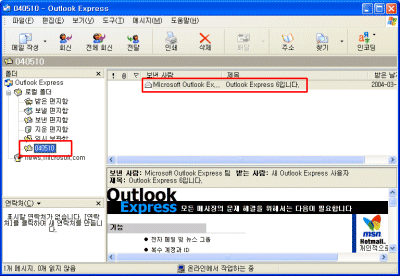
<4> 아웃룩익스프레스를 종료한 후 백업 받은 파일의 이름을 040510.dbx로 파일이름을
변경합니다.
<5> 파일이름이 변경된 백업 파일을 윈도우 탐색기에서
outlook express 폴더에 있는 040510.dbx 파일에 덮어쓰기를 합니다.
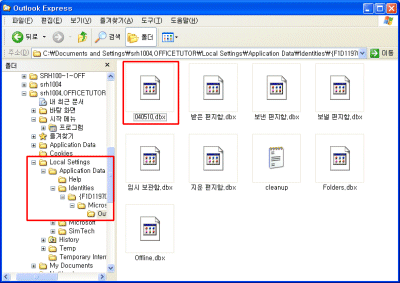
<6> 아웃룩익스프레스를 다시 실행하면 040510
폴더에 백업 받은 메일들이 보여지게 됩니다.
|